文章詳情頁
如何用win10自帶工具來拼接兩張圖片
瀏覽:152日期:2024-07-31 15:14:19
無論是學習還是工作,把兩張圖片直接拼接在一起,會使得我們想要傳達的理念更加清晰。
操作方法01、首先,打開文件管理并且在文件管理里面找到自己要拼接的圖片之一。
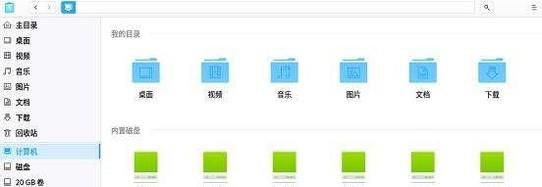
02、右擊你選擇的圖片,點擊“編輯”,接下來就進入了win10拼圖所用的工具了。
03、詳細觀察你會發現在圖片的四周中點處有一個白點,用鼠標點擊這個白點可以拖拽出一副畫布。
04、接下來點擊窗口的“粘貼”,選擇”粘貼來源“,這一步是為了在編輯界面打開另外一張圖。
05、之后電腦會自動彈出一個窗口,我們便可以選擇你想要拼接的圖片,點擊即可。
06、之后,屏幕會出現你選中的需要拼接的圖片,如果圖片過大,你可以用鼠標拖拽圖片的邊緣,縮小圖片。
07、之后,你就可以按照你希望的方式拼接圖片,可以把選中的圖片放在右邊或者下邊都可以,最后點擊保存即可。
相關文章:
1. Win10如何隱藏任務欄?Win10隱藏任務欄的方法2. 統信UOS家庭版開始內測 無需分區全自動安裝3. 謹慎升級 macOS Ventura 13.3/iPadOS 16.4更新后Universal Control故障4. CentOS7中無法找到pci find device函數的解決方法5. virbr0虛擬網卡如何卸載?virbr0虛擬網卡的卸載方法6. deepin20桌面圖標樣式怎么修改? deepin更換圖標主題的技巧7. centos7使用docker部署gitlab-ce-zh應用詳解8. Win10怎么禁止關機自動更新?Win10禁止關機時自動更新的方法9. Windows11下載卡著不動怎么辦?Windows11下載卡著不動解決方法10. Win11 USB接口不能用怎么辦? Win11電腦USB接口沒反應的解決辦法
排行榜

 網公網安備
網公網安備